【Youtube】ゲーム配信で最高画質を目指すOBS設定をやさしく解説【初心者必見】

Youtubeでのライブ配信・ゲーム配信を高画質でやりたい!
そんな方のためにOBSの設定を、わかりやすく解説していきます。
ちょっと長いですが、頑張ってやってみましょう!
はじめに:この記事での設定項目について
【PC環境】
OS:Windows 11
OBS:29.1.3以上
GPU:Nvidia Geforce 2000シリーズ以上を想定
Platform:Youtube Live
【目標】
APEX LEGENDSなどの動きの激しいゲームを、Youtubeライブでなるべくキレイに配信する。
このページでは、【映像】に付いての設定のみ解説しています。【音声】の設定は別ページで解説します。【準備中】
OBSのダウンロードとインストールが終わっていない方はコチラを先にお読みください。
OBS設定:配信タブ編


STEP.1:配信サービスの推奨設定値を無視する【チェックしない】
Youtubeの推奨設定内に設定しますので、どちらでも構いません。
【適用】ボタンを推して次の項目に進みましょう。
OBS設定:出力タブ編

ファイル > 設定 > 出力

出力モード:詳細

映像エンコーダ > NVIDIA NVENC H.264
映像エンコーダでは、NVIDIA NVENC H.264を使用します。
これは、NVIDIA製のGPUを使用している方が使えるエンコーダとなります。
【追記】
OBSのバージョンアップとYoutubeの対応により、HEVC形式とAV1形式がLiveで使用可能になりましたがエンコーダーを使用可能なGPUが4000番台ということ、それぞれを視聴可能なデコーダーの問題もあり、まだまだ一般的ではないためH.264形式を選択することとします。
エンコーダ設定

映像エンコーダー設定
- レート制御: CBR
- ビットレート: 20000Kbps
- キーフレーム間隔: 2s
- プリセット: P5: Slow(高品質)
- マルチパスモード: 2パス(1/4解像度)
- プロファイル: high
- Look-ahead: チェックなし
- 心理視覚チューニング: チェックあり
- GPU: 0(複数ある場合は使用するもの)
- 最大Bフレーム: 2
【POINT】
ビットレートを20M(20000Kbps)にします。
自宅のネット回線が弱い場合はもう少し下げましょう。
おおよそ上り回線(アップロード)で50Mbps出ていれば問題ないでしょう。
OBS設定:音声タブ編

特に変更点なし
OBS設定:映像タブ編

映像設定
- 基本(キャンバス)解像度: 1920×1080 または16:9の高い値
- 出力(スケーリング)解像度: 2560×1440
- 縮小フィルタ: ランチョス
- FPS共通値: 30 or 60
【POINT】
出力スケーリングを2kにすることによって、Youtube側でのビットレート最大値を30Mまで引き上げます。
Youtubeの解像度とビットレートの関係
解像度・fps | 最小Bitrate | 最大Bitrate |
|---|---|---|
2160p(4k)、60fps | 10Mbps | 40Mbps |
2160p(4k)、30fps | 8Mbps | 35Mbps |
1440p(2k)、60fps | 6Mbps | 30Mbps |
1440p(2k)、30fps | 5Mbps | 25Mbps |
1080p、60fps | 4Mbps | 10Mbps |
1080p、30fps | 3Mbps | 8Mbps |
720p、60fps | 3Mbps | 8Mbps |
240p~720p、30fps | 3Mbps | 8Mbps |
Q & A:よくある質問
A. 手入力してください。
選択欄に2K(2160×1440)が存在しない場合は、数字を自分で入力しましょう。
数字と数字の間は、小文字のエックス「x」です。
A. 使えます。
確かに超低遅延モードは『字幕、1440p、4k解像度には対応しません。』とYoutubeのライブ配信の設定では書かれています。
しかしOBSで1440p設定で超低遅延モードを選ぶと2k解像度で超低遅延モードを使うことができます。
もし使えなかった場合は、1080pに戻してください。
確かに4k解像度(3840 x 2160)の方が、ビットレートの最大値が上がってさらにキレイなライブ配信が可能となります。
しかしながら、出力スケールを4Kにしてみても4K配信とならず2K配信となってしまうこと、2K 20Mbpsで十分にキレイなことなどを考慮してこの設定になりました。
また、4Kで超低遅延が使えるかどうか私の環境では確認できなかったため、2K設定となっています。
OBS設定:映像フィルター編

フィルター設定
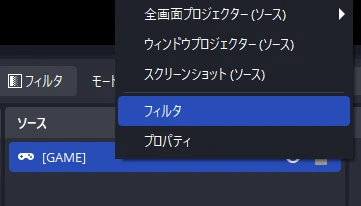
ソース > 右クリック > フィルタ

フィルターの追加
フィルター1:シャープ

シャープ: 0.1~0.5
【シャープ】
輪郭(りんかく)をくっきりとさせる効果があります。数値を高くしすぎるとジャギジャギとした映像になってしまうので注意。
フィルター2:色補正

色補正:目安
- ガンマ:0.05
- コントラスト:0.2
- 輝度:-0.0150
- 彩度:0.20
- 色相シフト:0.00
- 不透明度:1.0000
【色補正】
色補正は好みが分かれる項目です。各項目を触りながら自分の好きな値を探してみてください。

目玉のマークでフィルターオフ。
【フィルターのON / OFF】
色補正前の状態と見比べるには、左の方の目玉マークを押すとフィルターをかけない状態にすることができます。
オンオフを切り替えて、見栄えがどう変わるのかチェックしてみましょう。
フィルター3:LUTを適用

【 LUTとは?】
LUT(ルックアップテーブル)とは、映像の色味を数式によって変換するカラープリセットのことです。LUTを動画編集ソフトに読み込ませて映像素材に適用すると、編集ソフトが数式を参照し、映像の色味全体を瞬時に変更してくれます。
LUTを使用する場合、色補正は必要ない、またはLUTに合わせた色補正が必要になる場合があります。自分の好みの色合いになるように試してみましょう。
LUT:フィルターにより様々
LUTフィルターはかなり強いフィルターなので、0.1~1までの間で設定しましょう。
LUTフィルターは、freshLUTsなどのサイトで配布されていたり、個人で配布されている方もいます。OBSにはじめから入っているLUTsもありますが、正直微妙なものしかありません。
導入の際は、使用範囲(クリエイティブ・コモンズライセンス)をよくお読みになってお使いください。
おすすめLUT #1:『Hypnosis』
『Hypnosis』は全体的にくっきりと明るくなります。クリアでスッキリとしたイメージを目指したい方にオススメ。
おすすめLUT #2:『Killstreak』
『Killstreak』は全体的に明るさを抑え、落ち着いた雰囲気や少し緊張感を持たせたい場合に有効なLUTです。
おすすめLUT #3:『ALTEE GAME LUT』
当サイトで配布しているLUTです。雰囲気的には上記のHypnosisに近く、全体的に明るくはっきりとした印象になります。映像作品・YoutubeやTwitchなどのライブ配信、映像コンテンツ、商用映像などでもご自由にお使いください。
LUTファイルを置く場所

LUTファイルを置く場所
ローカルディスクC > Program Files > obs-studio > data > obs-plugins > obs-filters > LUTs
ダウンロードしたzipファイルを展開。
中のファイル(当サイトのファイルの場合:ALTEE_GAME_LUT.cube)をLUTsフォルダ内に置いてください。
ALTEE GAME LUT SAMPLE
当サイトで配布しているLUTを使用した場合どのように変化するのかのサンプルです。
【Before】
フィルターなし
【After】
シャープネス:0.1
LUT:1
色補正なし
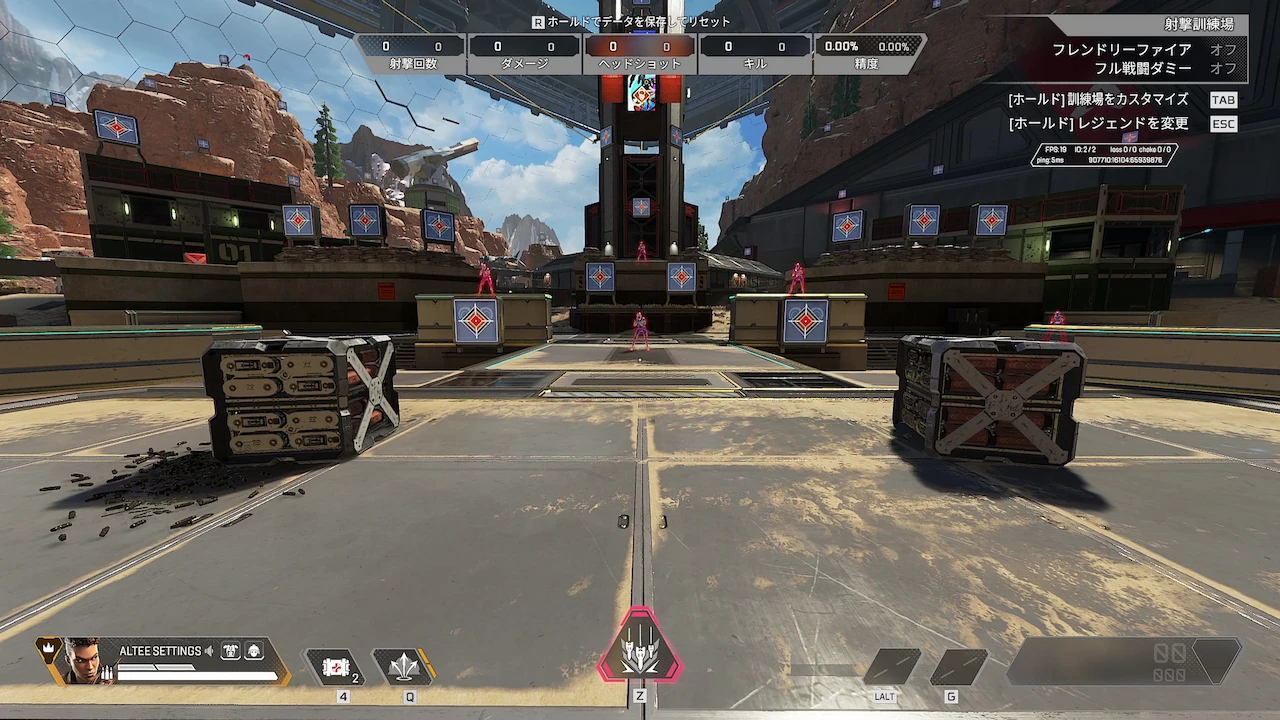
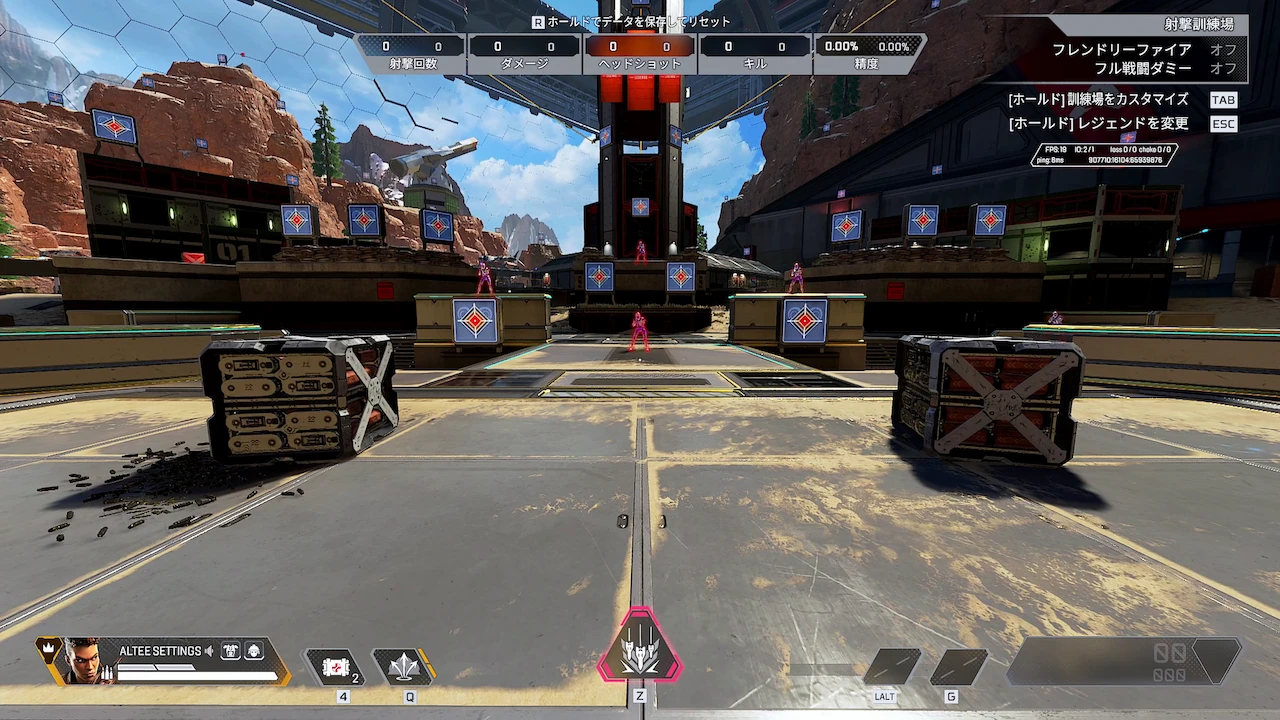
高画質設定:大前提の話

そもそもの画質が悪ければ、高画質配信はできない
当たり前の話ですが、ゲーム内の設定で「低」などを選んでいる場合はその映像を元に配信が行われます。ということは、当然超高画質配信はできません。
でもゲームを高画質にするとPCの負荷が…。
そこがゲーム配信の難しいところ。
自分のPCスペックと相談して、自分の最適な配信設定を見つけるしかありません。
配信が重い!という場合は以下の記事が役に立つかもしれません。
ご参考までに。
→ 配信が重い!配信を軽くするための設定5項目(仮題)【準備中】
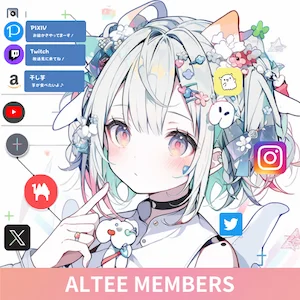


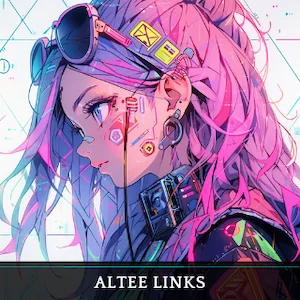


ファイル > 設定 > 配信